怎么查看excel的操作记录
在Excel中查看操作记录的方法有几种:使用内置功能查看最近操作、启用“宏”记录操作、利用第三方插件记录、通过VBA代码进行记录。其中,启用“宏”记录操作是一种非常有效的方式,因为它不仅能记录用户的每一步操作,还能生成可重复使用的代码,方便后续的操作自动化。
一、使用内置功能查看最近操作
Excel本身没有专门的操作记录功能,但你可以通过撤销和重做功能查看最近的操作。
1.1 撤销和重做功能
当你在Excel中进行操作时,可以通过撤销和重做功能来查看最近的操作记录。这些功能在“快速访问工具栏”中可以找到,通常显示为左箭头(撤销)和右箭头(重做)。你可以点击这些按钮来逐步撤销或重做最近的操作。
1.2 限制和不足
然而,这种方法有一些限制。首先,它只能记录你在当前会话中的操作,一旦你关闭了Excel文件,这些记录就会丢失。其次,它不能详细显示每一步操作的具体内容,只能展示撤销和重做的范围。
二、启用“宏”记录操作
宏是Excel中一个非常强大的功能,它可以记录你在工作表中的每一步操作,并生成相应的VBA代码。这样,你不仅可以查看每一步操作,还可以自动化这些操作。
2.1 启用开发者选项卡
在Excel中,宏功能位于“开发者”选项卡下。如果你的Excel界面中没有显示“开发者”选项卡,你需要先启用它。步骤如下:
点击“文件”菜单。
选择“选项”。
在弹出的对话框中,选择“自定义功能区”。
在右侧的功能区选项中,勾选“开发者”复选框。
点击“确定”。
2.2 记录宏
启用开发者选项卡后,你可以开始记录宏:
点击“开发者”选项卡。
点击“录制宏”按钮。
在弹出的对话框中,为宏命名,并选择存储位置(当前工作簿或新工作簿)。
点击“确定”开始记录宏。
完成你需要记录的操作。
操作完成后,点击“开发者”选项卡中的“停止录制”按钮。
2.3 查看和编辑宏代码
录制完成后,你可以查看和编辑生成的VBA代码:
点击“开发者”选项卡中的“宏”按钮。
选择你刚才录制的宏,点击“编辑”。
这将打开VBA编辑器,你可以在其中查看和编辑宏代码。
三、利用第三方插件记录
除了Excel自身的功能外,还有一些第三方插件可以帮助你记录和查看操作记录。例如,Someka、Kutools for Excel等插件都提供了更为丰富的记录和自动化功能。
3.1 Someka插件
Someka提供了许多Excel工具,包括记录操作的功能。你可以从Someka官方网站下载并安装插件。安装完成后,你可以通过插件菜单来记录和查看操作。
3.2 Kutools for Excel
Kutools for Excel是另一个强大的插件,提供了超过300种实用工具,包括操作记录功能。你可以从Kutools官方网站下载并安装插件。安装完成后,你可以通过Kutools菜单来使用操作记录功能。
四、通过VBA代码进行记录
如果你对编程有一定了解,可以通过编写VBA代码来记录操作。这种方法灵活性最高,但也需要一定的编程基础。
4.1 编写VBA代码
你可以在VBA编辑器中编写代码,记录用户的每一步操作。例如,以下代码可以记录每次单元格的更改:
Private Sub Worksheet_Change(ByVal Target As Range)
Dim LogSheet As Worksheet
Set LogSheet = ThisWorkbook.Sheets("Log")
Dim NextRow As Long
NextRow = LogSheet.Cells(LogSheet.Rows.Count, "A").End(xlUp).Row + 1
LogSheet.Cells(NextRow, 1).Value = Now
LogSheet.Cells(NextRow, 2).Value = Target.Address
LogSheet.Cells(NextRow, 3).Value = Target.Value
End Sub
4.2 使用VBA代码
将上述代码粘贴到工作表的代码窗口中,每次单元格发生变化时,代码都会在名为“Log”的工作表中记录时间、单元格地址和单元格值。
总结
通过上述方法,你可以在Excel中查看和记录操作记录。每种方法都有其优点和局限,根据你的具体需求选择最合适的方法。使用内置功能查看最近操作虽然简单,但功能有限。启用“宏”记录操作是一个非常有效的方式,特别适合需要自动化操作的场景。利用第三方插件可以提供更丰富的功能,而通过VBA代码进行记录则提供了最高的灵活性。
通过这些方法,你可以更有效地管理和追踪在Excel中的操作,提升工作效率和数据管理能力。
相关问答FAQs:
1. 如何查看Excel的操作记录?
问题:Excel如何记录操作历史?
回答:您可以通过以下步骤查看Excel的操作记录。
在Excel中点击“文件”选项卡。
在“文件”选项卡中选择“信息”。
在“信息”页面中,您会看到“修订”和“版本历史记录”选项,点击“修订”选项。
Excel会显示所有的操作记录,包括修改、删除、插入等操作。您可以选择查看具体的操作记录,也可以还原到之前的某个版本。
2. 如何在Excel中恢复被删除的单元格?
问题:我不小心删除了Excel中的一些单元格,有办法可以恢复吗?
回答:是的,您可以使用Excel的“恢复”功能来恢复被删除的单元格。
在Excel中,点击“开始”选项卡。
在“开始”选项卡中找到“撤销”按钮,点击下拉箭头。
在下拉菜单中,您会看到最近的操作记录。选择要恢复的操作,如删除单元格。
Excel会自动恢复被删除的单元格,将其还原到之前的状态。
3. 如何在Excel中查看特定单元格的修改历史?
问题:我想查看Excel中某个特定单元格的修改历史,有什么方法可以实现吗?
回答:您可以通过以下步骤在Excel中查看特定单元格的修改历史。
首先,选中您要查看历史记录的单元格。
然后,在Excel中点击“审阅”选项卡。
在“审阅”选项卡中找到“跟踪更改”按钮,点击下拉箭头。
在下拉菜单中,选择“在单元格中显示历史记录”选项。
Excel会在选定单元格中显示该单元格的修改历史,包括修改者、修改时间和具体的修改内容。
文章包含AI辅助创作,作者:Edit1,如若转载,请注明出处:https://docs.pingcode.com/baike/4222442